حوحو للمعلوميات |
- مايكروسوفت تسرق منك 7 جيجابيت من مساحة حاسوبك وإليك طريقة تعطيل هذا الأمر في الويندوز 10
- واتساب يسمح باستخدام ملصقات من لوحة المفاتيح خاجية : تطبيب GBoard هو الأول وإليك الطريقة
- 7 طرق للربح من الفيسبوك يجب عليك أن تفكر فيها في 2019 لاستغلال وقتك
- اختراق أي حساب على الفيسبوك بسهولة عبر أداة Social fish
- بعد سبعة أشهر من العمل عليه، يمكنك الآن تشغيل Android 8.1 على جهاز الكمبيوتر
- Jpeg.io ، أفضل موقع جديد لخفض حجم الصور مجانا على الإنترنت
- أضخم وأكبر تسريب في تاريخ الأنترنت : تسريب 773 مليون بريد إلكتروني وكلمات السر وسارع لمعرفة هل بريدك موجود
- كيفية استيراد وفتح ملف وورد في محرر مستندات جوجل
- كيفية إعداد ميكروفون خارجي في الويندوز على حاسوبك بخطوات بسيطة
| مايكروسوفت تسرق منك 7 جيجابيت من مساحة حاسوبك وإليك طريقة تعطيل هذا الأمر في الويندوز 10 Posted: 17 Jan 2019 03:19 PM PST أشارت العديد من المواقع التقنية المتخصصة إلى أن النسخة التجريبية للويندوز 10 ستحتوي على خاصية جديدة ستقوم بحجز نحو 7 جيجا بايت من مساحة التخزين في الحاسوب وذلك لتعمل بشكل مثالى، حيث ستكون وظيفتها ضمان القيام بالعمليات الحيوية التي يحتادها نظام الويندوز 10 لعل أهمها التحديثات التلقائية. وجاءت هذه الميزة التجريبية لاتمام عملية التحديث بشكل صحيح ، خصوصا عندما لا تتوافر المساحة الكافية الشئ الذي كان يسبب عائق لعمليات التحديث. وستقوم مايكروسوفت بحجز مساحة 7 جيجابيا على جميع مستخدمى الويندوز 10 إبتداءا من شهر أبريل المقبل، مع العلم أنه يتم اختبارها في الوقت الحالي على مجموعة من المستخدمين المسجلين في "ويندوز إنسايدر". هذه المساحة التخزينية التي سيأخدها الويندوز 10 يمكن تقليصها حسب رغبة المستخدم غير أن مايكروسوفت حذرت على أنها قد تحتاج لأكثر من 7 جيجا بايت مع مرور الوقت. لمنع الويندوز 10 من سرقة هذه المساحة ، قم بالدخول إلى الريجستري عبر الضغط على زر الويندوز + حرف R ثم كتابة "regedit" إنتقل إلى القسم التالي عبر كتابة هذا العنوان مباشرةً في الشريط العلوي: HKEY_LOCAL_MACHINE\SOFTWARE\Microsoft\Windows\CurrentVersion\ReserveManager وبمجرد الوصول إلى هذا المسار ، سنرى قيمة تسمى "ShippedWithReserves". اضغط عليها وتغيير قيمتها من "1" إلى "0". بعد تغيير هذه القيمة ، نقوم بإعادة تشغيل جهاز الكمبيوتر الخاص بنا ، وعندما يبدأ من جديد يمكننا أن نرى كيف أن المساحة التي حجزها الويندوز 10 أصبحت حرة مرة أخرى. يمكننا أيضًا التحقق من ذلك بالإنتقال إلى التهيئة> النظام> التخزين وستشاهد كيف أن المساحة المحجوزة للويندوز 10 لم تعد تشغل محرك الأقراص الثابتة الخاص بنا |
| واتساب يسمح باستخدام ملصقات من لوحة المفاتيح خاجية : تطبيب GBoard هو الأول وإليك الطريقة Posted: 17 Jan 2019 01:25 PM PST كان ذلك في نهاية شهر أكتوبر الماضي عندما أطلق واتساب أخيراً ميزة الملصقات في تطبيقاتها الخاصة بنظامي أندرويد و iOS. حتى الآن تم إجبار المستخدمين على تثبيت تطبيقات أخرى على أجهزتهم المحمولة للحصول على حزم إضافية من الملصقات على الحزم القليلة التي قدمها لنا واتساب نفسه . ولكن يبدو أن الوضع سيتغير قريبًا ، حيث يعمل واتساب على تمكين المستخدمين من مشاركة الملصقات في محادثاتنا داخل التطبيق مباشرة من تطبيقات لوحة المفاتيح التابعة لجهات خارجية ، كما تم تأكيد ذلك من خلال المسرب المتخصصةفي هذه الخدمة WABetaInfo. تطبيق لوحة المفاتيح الأول الذي سيدعمه الواتساب سيكون GBoard. وفقًا لـ WABetaInfo مكّن واتساب هذا الاحتمال في 12 ديسمبر ، لكن لن يكون متاحًا للمستخدمين في ذلك الوقت . أولئك الذين يرغبون في استخدام هذا الاحتمال الجديد في هذا الوقت ، ، يجب أن يكون لديهم جهاز أندرويد مع أحدث إصدارات بيتا من كل من واتساب و GBoard. |
| 7 طرق للربح من الفيسبوك يجب عليك أن تفكر فيها في 2019 لاستغلال وقتك Posted: 17 Jan 2019 11:35 AM PST طرق الربح من الفيسبوك كثيرة، نذكر لكم اليوم في مدونة حوحو 7 طرق الربح من الفيسبوك التي تستطيع من خلاله ربح مبالغ كبيره يومياً، وهذا ماتعرفه في هذه التدوينه، أهم شيء قراءة الموضوع كله بعناية وبدقة حتى تفهم كل كبيره وصغيره وتربح يومياً الكثير من المال عبر فيسبوك. 1- الربح من التسويقي يمكنك إنشاء صفحة إعجاب على فيسبوك مخصصه لمنتج معين او منتجات متنوعه وتنشر في هذه الصفحه الكثير من المنتجات والمعلومات والنصائح وتضع رابط شراء المنتج لكل منشور تنشره على صفحتك مقابل عموله تأخذها من صاحب المنتج،، يمكن أن تتفق مع صاحب منتج وكل ماتبيع له منتجات تأخذ عمولتك، ويمكن ان تبيع منتجات لموقع مثل سوق.كوم و جوميا و أمازون و إيباي والكثير جداً من المواقع التي تعطي عموله مقابل كل مبيعه من خلالك. 2- الربح من منتجاتك الخاصة إذا كنت تصنع او لديك منتج خاص فيمكن أن تبيعه في دولتك او بلد معينه، ويتم التوصيل عبر شركات الشحن في كل دول العالم تقريباً، فيمكن ان تنشر في جروبات لبلد معينه وليكن مثلاً نيويورك وتنشر روابط منتجاتك في الجروبات ويمكن ان تعمل اعلانات على صفحه وتستهدف بلاد معينه وأشخاص معينين انت تحددهم في إعلانك وتبيع الكثير من المنتجات. 3- الربح من نشر إعلانات إذا كنت تمتلك صفحه كبير على فيسبوك فيمكن أن تعمل إعلانات لصفحات الآخرين أو مواقع مقابل ان تأخذ عموله، انا شخصياً اعرف صفحات تعمل شيرات لصفحات آخرى بسعر 80 جنيه مصري، يعني حوالي 4 دولار ونصف من عمل شير واحد فقط، فما بالك إذا عملت في اليوم 10 شيرات، فيصبح الربح معك كثير من صفحه واحده. 4- الربح من إدارة الصفحات إذا كنت تجيد التعامل مع فيسبوك وتفهم كثيراً في السوشيال ميديا فيمكن ان تدير صفحات الاخرين، سواء صفحات دينيه او منتجات او غيرهما، في الشهر ممكن تعمل بـ 100 دولار واكثر، وكله على حسب خبرتك. 5- الربح من تقديم خدمة يوجد الكثير من جروبات الفيسبوك للعمل، مثل جروبات تايبست، فتجد فيها الكثير من الناس يريدون أشخاص كتابة مقالات معينه او تفريغ صوتي، فيمكن ان تدخل في مثل هذه الجروبات وتنشر منشورات انك تقوم بعمل شيء مقابل عموله، الشاهد من كلامي هو استغلال فيسبوك في الربح منه او بواسطته. 6- الربح من رفع الملفات هذه ممتازه جداً، فيمكن ان تشترك في موقع رفع الملفات وتربح منه، طبعاً مواقع لاتظهر اعلانات محرمه ولا بها طرق غش وإحتيال، المهم ترفع ملفات او اي شيء على مواقع رفع الملفات وكل 1000 تحميله تأخذ تقريباً 5 دولار وأكثر، فالربح يختلف من موقع لآخر، في هذه الحاله تستغل جروبات معينه، على سبيل المثال انت عملت دوره فوتوشوب فتقوم بوضع الفيديوهات في ملف وترفعه على موقع رفع الملفات وتدخل على جروبات فيسبوك وتقول ان هذا الملف به دورة فوتوشوب، فتجد الكثير جداً دخلو على الرابط وقامو بتحميل الفيديوهات او الدوره. 7- الربح من جلب زيارات يمكن ان تتفق مع شخص انك تجلب مثلاً 5000 زائر لموقعه، شيء طبيعي انك تنشر في جروبات مستهدفه لمجال معين، فتقوم بعمل إختصار للرابط من goo.gl لتعرف الإحصائيات وبعد اكتمال ال5000 زياره للرابط تأخذ مبلغ من الشخاص الذي تتفق معه وليكن مثلاً 4 دولار، ويمكن ان تجلب زيارات لموقع وتستفاد انت الربح من وضع إعلانات في موقع والربح من الزيارات. ------------ الموضوع من طرف : هادي مصطفى |
| اختراق أي حساب على الفيسبوك بسهولة عبر أداة Social fish Posted: 17 Jan 2019 10:14 AM PST في هذه المقالة سوف اطرح لكم طريقة عن كيفية إختراق الفيسبوك بطريقة سهلة جدا واحترافية ومضمونة 100% وهي من الضروري جدا معرفتها لكي لا يتم إختراقك من خلالها . هذه الطريقة هي عن طريق الصفحات المزورة ولكن قد تقول قد مللنا من سماع عن هذه الطريقة ولكن في هذه المرة يوجد طريقة احترافية جدا ومن الصعب معرفة الضحية أنك قمت بإختراقه الأن نبدأ بالطريقة : اولا الطريقة سوف تكون من خلال أداة Social fish وهي اداة جدا احترافية لصناعة الصفحات المزورة حتى أن الضحية بعد أن يدخل على الصفحة المزورة ويدخل الايميل خاصته سوف يفتح حسابه بشكل سليم ولن يعلم انه تم إختراق حسابه نبدا بالشرح : 1- يجب تنزيل الاداة عن طريق الرابط اسفل التدوينة 2- تثبيت الأداة طبعا الاداه هي لنظام اللينكس اي يجب أن يكون لديك أي توزيعة لينكس ويمكن تشغيل الادة على هاتف الاندرويد عن طريق اي برنامج يحاكي اللينوكس وهناك العديد من التطبيقات والشروحات عليها يمكنكم البحث عنها ومن ثم تكتب هذه الأوامر بالنيوترمنال في الترتيب : 3- بعد ما تكتب اخر امر رح يعطيك هل انت موافق على شروط الاستخدام سوف تكتب الحرف y ومن ثم enter كما هو في الصورة 4- بعدها سوف يظهر قائمة بالمواقع التي تستطيع صنع صفحة مزورة لها سوف تختار الموقع الذي تريده ومن ثم تضع رقمه ومن ثم enter كما هو في الصورة : 5- بعدها سوف يظهر خيارين وهما الاول هو أن تصنع الاداة الصفحة لك بدون اي تعديل والثانية ان كنت تود التعديل عليه ستختار الثانية ولكن انا افضل ان تختار الاولى فهي اسهل وافضل كما في الصورة : 6- بعدها سوف تعطيك الاداة الرابط ومن ثم انت سوف تقوم بأخذ الربط واختصاره في اي موقع للإختصار الروابط وهناك مواقع كثيرة سأضع لكم رابط الموقع اسفل التدوينة وبعدها تأخذ الرابط المختصر وترسله للضحية عندما يقوم الضحية بفتح الرابط ووضع حسابه سوف يأتيك حساب الضحية على الاداة كما في الصورة : إلى هنا نكون قد وصلنا لنهاية الشرح ارجو أن يكون قد أفادكم مع السلامة . الروابط : رابط الاداة : SocialFish رابط موقع اختصار الروابط : bitly ------------- الموضوع من طرف سلمان |
| بعد سبعة أشهر من العمل عليه، يمكنك الآن تشغيل Android 8.1 على جهاز الكمبيوتر Posted: 17 Jan 2019 01:27 PM PST وجود نظام الأندرويد على جهاز الكمبيوتر ممكن. حيث تم الإعلان عن مشروع أحدث إصدار من Android-x86 8.1-r1 في نسخته الثابتة ، والتي يمكنك من خلالها تشغيل الأندرويد على الحاسوب . هذا الإصدار من Android 8.1 x86 كان في مرحلة التطوير في شهر يونيو من العام الماضي ، وبعد ثلاثة أشهر من الاختبارات الأخيرة لضمان استقراره ، الإصدار متاح الآن لجميع المستخدمين مع ضمان أنه لن يعطي أي فشل عند تشغيله. يحتوي هذا الإصدار أيضًا على وظائف متعددة لاستخدام نظام التشغيل أندرويد على الحاسوب دون مشاكل. على سبيل المثال نجد دعمًا لأجهزة اللمس ، وتقنية Bluetooth ، و DHCP عبر الإيثرنت ، و WiFi ، والصوت ، والكاميرا ، وأجهزة الاستشعار ، ودعم تركيب محركات أقراص USB وبطاقات SD ، والتشغيل الآمن عند البدء من أجهزة UEFI ، إلخ.. لتنزيله ، علينا فقط الانتقال إلى الموقع الرسمي للمشروع وتنزيل نسخة ISO لإصدار 32 أو 64 بت : ReleaseNote 8.1-r1 ملاحظة : طريقة التنصيب عبر وضع ال ISO في فلاشة أو CD وتثبيته كما نفعل مع الويندوز |
| Jpeg.io ، أفضل موقع جديد لخفض حجم الصور مجانا على الإنترنت Posted: 17 Jan 2019 07:04 AM PST في أيامنا هذه ، تعد صناعة الصور عاملًا مهمًا للغاية عبر الأنترنت يجب مراعاته. بهذا المعنى ، لكن الحجم الذي تأخدها الصور خصوصا إذا كات كثيرة يمكن ن يكون كبيرتا للغاية ويؤثر على مساحة التخزين في أجهزتنا ، نفس الشئ عندما يتعلق الأمر بتحميلها إلى مدوناتنا ومواقعنا الإلكترونية. وعلى الرغم من وجود العديد من الحلول التي تساعد في تخفيض حجم الصور ، إلا أن الخيارات لا تكفي أبداً ، لذا يمكننا دائمًا العثور على حل أفضل من السابق. وبهذه الطريقة ، يصل Jpeg.io ، وهو منصة جديدة تعد بتخفيض سريع لحجم لصورة ومجانا. عندما نتحدث عن تسريع المواقع على شبكة الإنترنت ، فإن الصور تلعب دورًا أساسيًا ، لذلك يجب علينا دائمًا التفكير في وزنها وحجمها. لهذا السبب من المهم تحسين الصور والحصول على أداة توفر نتائج جيدة. Jpeg.io هو واحد منها ، حيي يوفر خيارات مختلفة لتحميل الصور في الخدمة ويدعم أيضًا عددًا كبيرًا من التنسيقات. وهكذا بعد رفع صورنا على المنصة ، سوف نحصل على ملفات مثالية للتحميل السريع على مواقعنا الإلكترونية. عملية تحسين الصورة في Jpeg.io سريعة وبسيطة للغاية ، فهي لا تطلب التسجيل لاستخدامها. وبهذا المعنى فإن مجرد الدخول إلى الموقع وتحميل الصورة ببساطة عن طريق سحبها إلى الواجهة. يمكننا أيضًا تحميل الصورة من أي خدمة تخزين سحابي مثل Dropbox أو Google Drive أو Box. رابط الموقع : jpeg.io |
| Posted: 17 Jan 2019 04:32 AM PST على مدى السنوات القليلة الماضية ، ظهرت عيوب أمنية مختلفة أثرت على شركات مختلفة. كان أحد أحدثها هو الثغرة الأمنية لـ + Google ، والذي قاد شركة غوغل في النهاية إلى الإعلان عن الإغلاق المتسارع للشبكة الاجتماعية. وعلى الرغم من أن عام 2019 قد بدأ للتو ، إلا أن لدينا بالفعل دليلاً على أول عملية تريب بيانات ضخمى لهذا العام ، وهي واحدة من أكبر عمليات التسريبات في الآونة الأخيرة. لقد تم الإعلان عن التسريب من قبل Troy Hunt ، الباحث في مجال الأمن السيبراني ، والمعروف عنه أن يكون وراء موقع "Have I been Pwned" ، وهو موقع يتيح للمستخدمين التحقق مما إذا كانت بياناتهم الشخصية قد تسربت على الإنترنت. في الساعات القليلة الماضية ، أبلغ Troy Hunt عن تسرب 773 مليون عنوان بريد إلكتروني فريد و 21 مليون كلمة مرور فريدة ، وهو تسريب يعرف الآن باسم Collection #1. وكما ذكر Hunt بنفسه ، فقد تلقى خلال الأسبوع الماضي تحذيرات متعددة من مستخدمي الإنترنت يخبرونن بوجود قاعدة بيانات تحتوي على أكثر من 12000 ملف و 2700 مليون سجل مخزَّن في موقع MEGA. وعلى ما يبدو اختفت هذه الملفات من تلك المنصة ، لكنها كانت لا تزال متوفرة في منتدى اختراق معروف. تبلغ قاعدة البيانات التي نتحدث عنها 87 جيجابايت ، مما يسمح لنا بالحصول على فكرة عن حجمها الضخم جدا . على وجه الخصوص قد تم تجميع رسائل البريد الإلكتروني وكلمات المرور نتيجة لهجمات الكمبيوتر المختلفة التي تم إجراؤها على مدى السنوات الماضية. والآن الشيء المهم ، كيف يمكننا أن نعرف إذا كنا نتأثر بالتسرب؟ منذ أن قام Hunt بدمج قاعدة البيانات على موقع Have I be Pwned ، كل ما علينا القيام به هو الوصول إلى الموقع الإلكتروني وإدخال عناوين البريد الإلكتروني التي نستخدمها بانتظام. في حالة تأثرنا ، سنشاهد الإشعار التالي. كما هو معتاد دومًا ، نوصي بشدة بتغيير كلمة المرور في حالة العثور على البيانات في عملية التسريبات ، وكذلك البدء في استخدام مدير كلمات المرور لتحسين أمانك على الإنترنت. |
| كيفية استيراد وفتح ملف وورد في محرر مستندات جوجل Posted: 17 Jan 2019 02:05 AM PST حينما يرسل لك احد الاشخص ملف Word ، ولكن ليس لديك برامج الاوفيس؟ دعك منه وجرب محرر مستندات جوجل فليس هناك أى مشكلة عند استعماله؛ يتيح لك محرر مستندات Google استيراد مستندات Word بسهولة كبيرة . وعلى الرغم من أنها قد لا تدعم بعض الميزات المتقدمة وتنسيقات بعض مستندات Word ، إلا أنها تعمل بشكل جيد. كيفية استيراد ملف وورد في محرر مستندات جوجل لعرض مستند Word على محرّر مستندات Google ، يجب أولاً تحميل الملف وورد ورفعه على خدمة Google Drive. افتح Google Drive ، وانقر على "جديد" ، ثم انقر على "تحميل الملف" للبدء. انتقل إلى ملفاتك ثم انقر فوق "فتح". بدلاً من ذلك ، يمكنك سحب وإسقاط ملف من جهاز الكمبيوتر مباشرة إلى متصفح للرفع بسهولة. بعد تحميل ملفك ، انقر بزر الماوس الأيمن عليه ، ثم أشر إلى "فتح باستخدام" في قائمة السياق ، ثم حدد "محرر مستندات Google". بعد تحميل ملفك ، اضغط زر الفارة الأيمن "فتح باستخدام" في قائمة السياق ، ثم حدد "محرر مستندات Google". بعد الانتهاء من تحرير الملف ، يمكنك إما مشاركته مع الآخرين أو تنزيل المستند وتصديره مرة أخرى إلى تنسيق Microsoft Word بالانتقال إلى ملف> تنزيل باسم ، ثم النقر على خيار "Microsoft Word". إذا كنت تفضل تنزيل المستند بتنسيق PDF أو ODT أو TXT أو تنسيقات أخرى ، فيمكنك إجراء ذلك أيضًا. ثم يتم تنزيل الملف إلى مجلد التنزيل الافتراضي للمتصفح وهذه هي افضل طريقة لتصفح وتحرير المستندات بدون الحاجة الى استعمال برنامج الاوفيس . --------- الموضوع من طرف أسامة |
| كيفية إعداد ميكروفون خارجي في الويندوز على حاسوبك بخطوات بسيطة Posted: 17 Jan 2019 02:05 AM PST إذا كنت مهتمًا بإستعمال الميكروفون الخاص بك على جهاز ( الكمبيوتر- لابتوب) لأكثر من مجرد مهام شخصية أساسية ، فقد تجد نفسك بحاجة إلى ميكروفون أعلى جودة من الميكروفون المدمج في الكمبيوتر الذي تستخدمه. ولكن كيف يمكنك إعداد ميكروفون خارجي على Windows وجعله الافتراضي؟ إعداد الميكروفون الخاص بك سواء قررت استخدام ميكروفون خارجي يعمل بتقنية USB أو بلوتوث ، فإن أول ما يجب عليك فعله هو توصيله وتثبيته. عادةً ما يعثر Windows على برامج التشغيل ويتثبتها تلقائيًا ، ولكن إذا لم يحدث ذلك لسبب ما عند توصيل الميكروفون ، فيجب عليك التحقق من موقع الشركة المصنعة وتنزيل برامج التشغيل من هناك. 1. بمجرد تثبيت برامج التشغيل ، فقد حان الوقت لإعداد الميكروفون. انقر بزر الفأرة الأيمن على رمز مستوى الصوت في شريط المهام في الركن الأيمن السفلي من الشاشة. 2. انقر على خيار الأصوات Sounds. 3. في نافذة الصوت ، اختر علامة التبويب التسجيل. 4. حدد الميكروفون الذي تريد استخدامه. 5. انقر فوق الزر "إعداد". سيتم فتح نافذة التعرف على الكلام. 6. انقر فوق "إعداد الميكروفون" (ملاحظة: تم تصميم هذه الأداة لتحسين التعرف على الكلام ، ولكن استخدام هذا سيعمل على تهيئة الميكروفون بشكل أفضل لصوتك.) 7. في معالج الإعداد ، حدد نوع الميكروفون الذي تريد تكوينه.  8. انقر فوق زر التالي. 9. بعد ذلك ، ستظهر شاشة تمنحك معلومات حول كيفية استخدام الميكروفون الخاص بك. 10. سيعطيك المعالج بعد ذلك نصًا ليقرأ بصوت عالٍ في الميكروفون. افعل ذلك وانقر على التالي عند الانتهاء. 11. انقر فوق "إنهاء" لإغلاق المعالج. ستظهر لك رسالة إذا لم يتم التعرف على صوتك اثناء التسجيل. إذا حدث ذلك ، فمن المحتمل أن يكون ذلك بسبب كتم صوت الميكروفون أو قد يكون هناك أكثر من ميكروفون يستمع إلى صوتك. وسوف يعلمك أيضًا إذا لم يتم سماعك بوضوح وسيتم اقتراح طرق اخرى لإصلاح هذه المشكلة أيضًا. اختبار عمل الميكروفون الخاص بك إذا لم يعمل الميكروفون في أي وقت بشكل صحيح ، فيمكنك المرور عبر هذه الخطوات التالية للتأكد من تشغيله. 1. انقر بزر الفأرة الأيمن على رمز الصوت كما فعلنا سابقًا لفتح نافذة الأصوات. 2. انقر فوق الأمر الأصوات كما فعلنا . 3. قم بالتبديل إلى علامة التبويب "تسجيل" لمشاهدة قائمة بالأجهزة المثبتة الخاصة بك. 4. التحدث إلى الميكروفون ومعرفة ما إذا كانت الأشرطة الخضراء بجانب جهازك تتحرك صعودا وهبوطا مع صوتك. إذا كانت كذلك ، فهذا دليل على انه يعمل بشكل صحيح. ----------------- الموضوع من طرف أسامة |
| You are subscribed to email updates from حوحو للمعلوميات. To stop receiving these emails, you may unsubscribe now. | Email delivery powered by Google |
| Google, 1600 Amphitheatre Parkway, Mountain View, CA 94043, United States | |


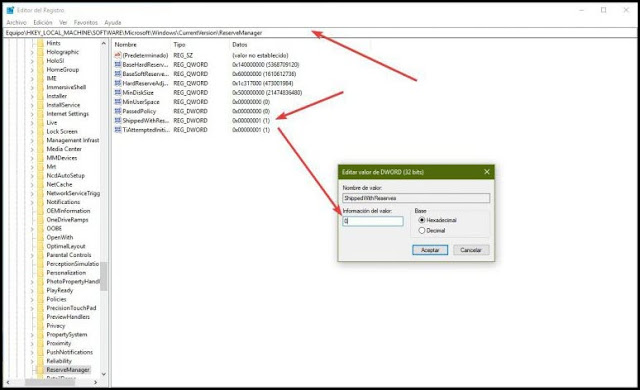























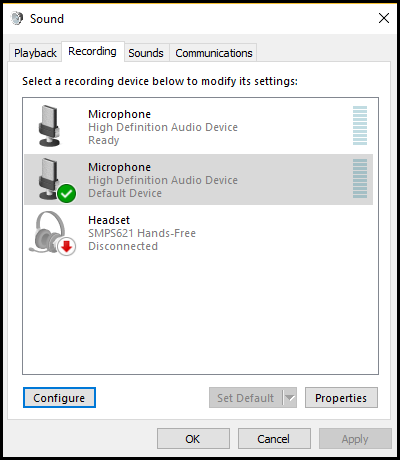






ليست هناك تعليقات:
إرسال تعليق